- 系统
- 教程
- 软件
- 安卓
时间:2021-09-08 来源:u小马 访问:次
现在很多用户都安装升级了Win11系统,但是由于Win11目前是测试版,正式版本还未出,在使用中有很多的问题,在Windows11系统中,如果你觉得点击鼠标关机太麻烦的话,那我们就设置一键关机吧,接下来就和小编一起来学习一下Win11系统设置快捷键关机的方法教程,希望大家会喜欢。
首先在Wni11系统桌面上找到开始按钮(开始按钮已不在桌面原来的左下角了,而是到了桌面的任务栏的位置)。
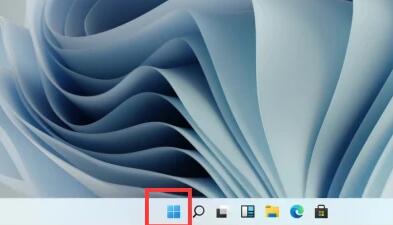
接下来在打开的开始菜单中点击右下角的关机按钮。
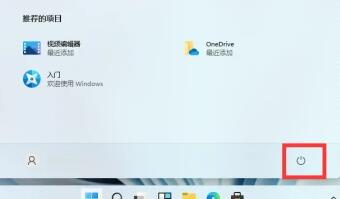
这时就会弹出熟悉的关机菜单了,在这里可以选择重启、睡眠或是关机,我们点击关机菜单项就可以关闭Win11系统了。

1、鼠标右键点击桌面后,在任务栏中选择新建快捷方式按钮。

2、为该快捷方式输入shutdown /s /t 0命令名称并点击Finish键确认。
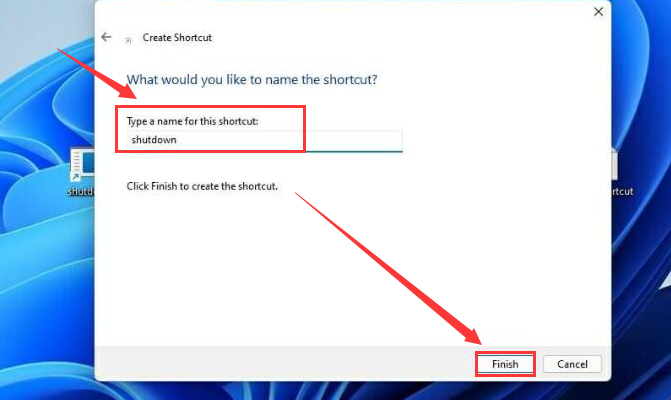
3、右键该快捷方式后点击Properties选项。
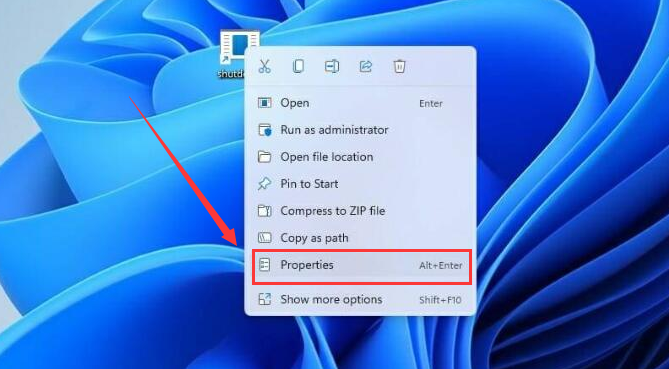
4、为其设置ctrl+shift+Q的快捷键,即可实现键盘按键的一键关机。
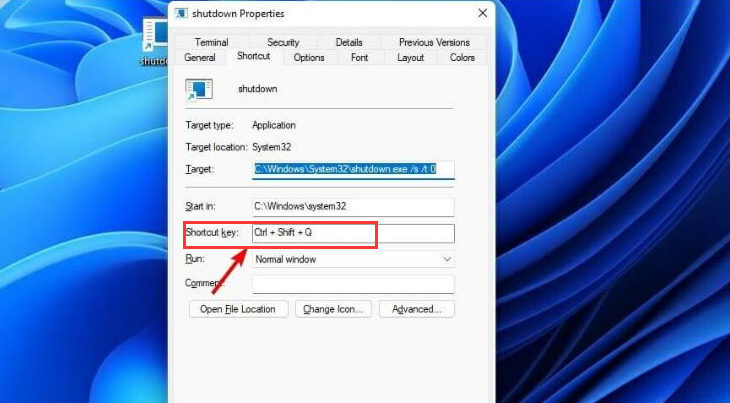
以上介绍的内容就是关于Win11系统设置快捷键关机的具体操作方法,不知道大家学会了没有,如果你也遇到了这样的问题的话可以按照小编的方法自己尝试一下,希望可以帮助大家解决问题,谢谢!!!想要了解更多的Windows11技巧请关注Win10u小马~~~





